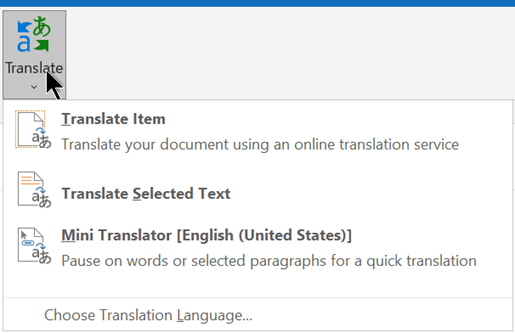תרגום הודעת דואר אלקטרוני
ב Outlook, באפשרותך לתרגם מילים, צירופי מילים והודעות מלאות בעת הצורך. באפשרותך גם להגדיר Outlook לתרגם באופן אוטומטי הודעות שאתה מקבל בשפות אחרות.
כאשר אתה מקבל הודעת דואר אלקטרוני בשפה אחרת, תראה הודעה בחלק העליון של ההודעה השואלת אם ברצונך Outlook לתרגם אותה לשפה המועדפת עליך.
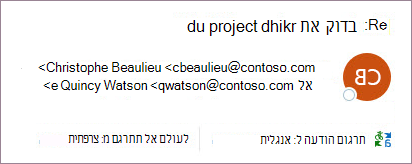
כאשר אתה מקבל הודעת דואר אלקטרוני בשפה אחרת, באפשרותך להגיב בשתי דרכים שונות:
-
בהודעה, בחר תרגם הודעה. Outlook מחליף את טקסט ההודעה בטקסט מתורגם, ותרגום זה מאוחסן במטמון למשך 15 ימים - כלומר, אין צורך לתרגם את אותה הודעה פעמיים.
לאחר שתתרגם את ההודעה, תוכל לבחור הצג את ההודעה המקורית כדי לראות את ההודעה בשפה המקורית או להפעיל תרגום אוטומטי כדי לתרגם תמיד הודעות לשפה המועדפת עליך.
-
בהודעה, בחר לעולם אל תתרגם. Outlook לא ישאל אותך אם ברצונך לתרגם הודעות בשפה זו בעתיד.
אם, מסיבה כלשהי, Outlook אינו מציע אפשרויות אלה, בחר בלחצן תרגם מרצועת הכלים, או לחץ באמצעות לחצן העכבר הימני על ההודעה ובחר תרגם ולאחר מכןתרגם הודעה.
-
בכרטיסיה בית , בחר תרגם > תרגם הודעה.
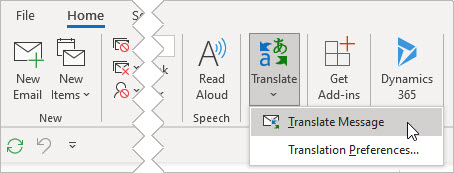
כדי לשנות את העדפות התרגום שלך, עבור אל בית > תרגום > העדפות תרגום.
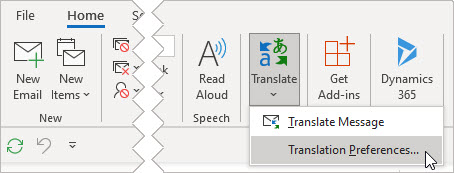
כאן תוכל להגדיר את השפה המועדפת עליך.
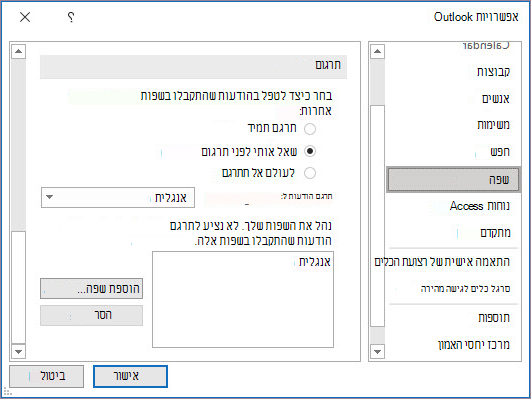
תרגום חלק מהודעת דואר אלקטרוני
כדי לתרגם רק מעט טקסט מהודעה, בחר טקסט זה ולחץ באמצעות לחצן העכבר הימני. Outlook יציג לך את התרגום ישירות שם בתפריט תלוי ההקשר שמופיע.
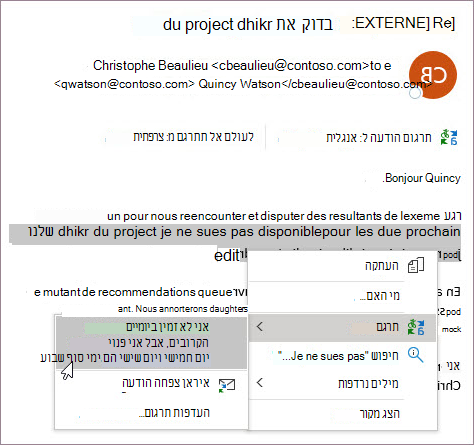
באפשרותך גם לבחור טקסט וללחוץ באמצעות לחצן העכבר הימני כדי לתרגם לשפה המועדפת עליך כאשר אתה מחבר הודעת דואר אלקטרוני. בעת לחיצה על הטקסט המתורגם, באפשרותך להוסיף אותו להודעה שאתה כותב.
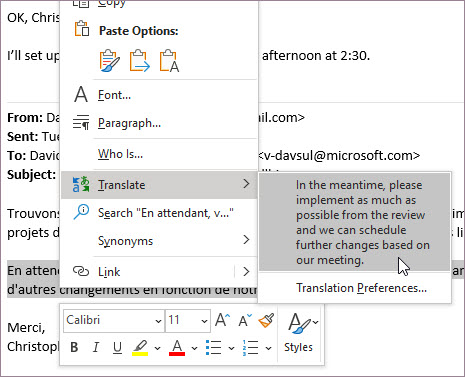
לקבלת מידע נוסף, ראה הכרזה על תכונות תרגום חדשות ב- Outlook.
הערה: תרגום אוטומטי והצעות תרגום חכמות זמינים רק עבור Exchange Online הדואר.
שימוש בנתונים ופרטיות
תרגומי דואר אלקטרוני שסופקו מתרגם עבור Outlook על-ידי שירות Microsoft Translator המקוון. כל שידורי הנתונים מאובטחים באמצעות SSL, ולעולם אינם מאוחסנים, נדגים או משותפים עם ישות של צד ראשון או צד שלישי. משמעות הדבר היא שכל התרגום והבעיבוד מתבצעים בשרתים בזיכרון בלבד. (אפשרות זו נקראת גם "ללא מעקב" מ- Microsoft Translator.)
שלוש אפשרויות תרגום זמינות:
תרגום הודעת דואר אלקטרוני שלמה
ניתן לתרגם הודעה שלמה של Outlook על-ידי מחשב ("תרגום מכונה") המוצגת בדפדפן אינטרנט. כאשר אתה בוחר סוג זה של תרגום, התוכן בהודעה נשלח דרך האינטרנט לספק שירות.
הערה: תרגום מכונה הוא כלי שימושי להעברת הנושא הבסיסי של התוכן ולאישור הרלוונטיות של התוכן עבורך. עבור קבצים בעלי מידע רגיש או כאלה המחייבים דיוק גבוה, מומלץ לבצע את התרגום בעזרת מתרגם אנושי מכיוון שתרגום מכונה עלול שלא לספק את המשמעות המלאה או לא להעביר את רוח הטקסט.
בחירת שפת התרגום
-
בכרטיסיה סקירה, בקבוצה שפה, לחץ על תרגם > בחירת שפת תרגום.

-
תחת בחר שפות תרגום של מסמך, לחץ על השפות הרצויות עבור האפשרויות תרגם מ ותרגם ל ולאחר מכן לחץ על אישור.
תרגום מסמך או הודעה
-
בכרטיסיה סקירה, בקבוצה שפה, לחץ על תרגם.
-
לחץ על תרגם פריט. השפות שבחרת עבור מ ול מוצגות.
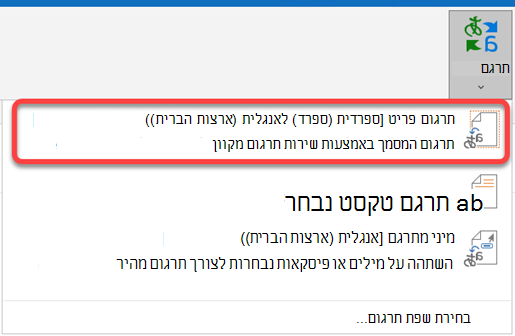
כרטיסיית דפדפן נפתחת כאשר ההודעה מוצגת הן בשפה המקורית והן בשפה שבחרת לתרגום.
הערה: אם זו הפעם הראשונה שאתה משתמש בשירותי תרגום, עליך ללחוץ על אישור כדי להתקין את המילונים הדו-לשוניים ולהפעיל את שירות התרגום בחלונית מחקר. ניתן גם לראות אילו מילונים דו-לשוניים ושירותי תרגום מכונה הפעלת על-ידי לחיצה על הקישור אפשרויות תרגום בחלונית מחקר. עיין בסעיף הבא ("תרגום טקסט שנבחר") כדי ללמוד כיצד לגשת לחלונית מחקר.
תרגום טקסט שנבחר
באפשרותך לבחור טקסט בהודעת דואר אלקטרוני ולאחר מכן לבקש אותו לתרגום.
-
בהודעת הדואר האלקטרוני, בחר את הטקסט.
-
בכרטיסיה הודעה , בחר תרגם >הטקסט שנבחר.
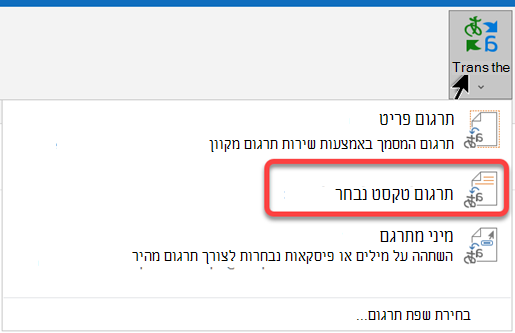
-
בחלונית מחקר , תחת תרגום, בחר את שפת המקור (מ) ואת שפת היעד (אל).
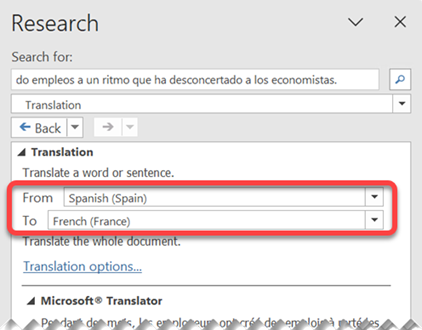
תחת Microsoft Translator, המילים המתורגמים יופיעו במהירות.
-
כדי להעתיק את הטקסט המתורגם ללוח, בחר הוסף >העתק.
הערות:
-
אם זו הפעם הראשונה שאתה משתמש בשירותי תרגום, לחץ על אישור כדי להתקין את המילונים הדו-לשוניים ולהפעיל את שירות התרגום באמצעות החלונית מחקר.
-
ניתן גם לראות אילו מילונים דו-לשוניים ושירותי תרגום מכונה הפעלת על-ידי לחיצה על הקישור אפשרויות תרגום בחלונית מחקר.
-
כדי לשנות את השפות הנמצאות בשימוש עבור תרגום, בחלונית מחקר, תחת תרגום, בחר את השפות שברצונך לתרגם מהן ואליהן. לדוגמה, כדי לתרגם מאנגלית לצרפתית, לחץ על אנגלית ברשימה מ ועל צרפתית ברשימה ל.
-
כדי להתאים אישית את המשאבים המשמשים לתרגום, לחץ על אפשרויות תרגום ולאחר מכן בחר את האפשרויות הרצויות.
תרגום מילים באמצעות המיני מתרגם
המיני מתרגם מציג את התרגום של מילה אחת כאשר אתה מצביע עליו עם הסמן. באפשרותך גם להעתיק את הטקסט המתורגם ללוח, להדביק אותו במקום אחר או להשמיע הגייה של המילה המתורגם.
-
בהודעת הדואר האלקטרוני, בחר את הטקסט.
-
בכרטיסיה הודעה , בחר תרגם >מיני מתרגם.
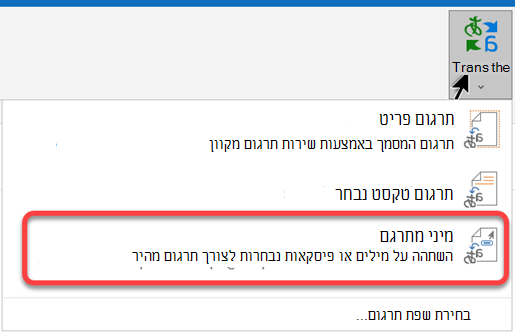
-
הצבע עם העכבר על מילה או על צירוף מילים שברצונך לתרגם. כאשר מופיעה תיבת דו-שיח מעומעמת בשכבת-על מעל המסמך, הזז את העכבר מעליה כדי לראות את כל התרגומים הזמינים.
הערה: המיני מתרגם ימשיך להופיע בכל פעם שתעבור עם הסמן מעל מילים. כדי לבטל אותו, חזור על שלב 1 לעיל.
לקבלת מידע נוסף, ראה עיון בתרגומים באמצעות המיני מתרגם.
שימוש בנתונים ופרטיות
תרגומי דואר אלקטרוני שסופקו מתרגם עבור Outlook על-ידי שירות Microsoft Translator המקוון. כל שידורי הנתונים מאובטחים באמצעות SSL, ולעולם אינם מאוחסנים, נדגים או משותפים עם ישות של צד ראשון או צד שלישי. משמעות הדבר היא שכל התרגום והבעיבוד מתבצעים בשרתים בזיכרון בלבד. (אפשרות זו נקראת גם "ללא מעקב" מ- Microsoft Translator.)
כדי לתרגם הודעות דואר אלקטרוני, עליך להתקין תוספת בשם Microsoft בשם מתרגם עבור Outlook.
השג את התוספת Translator
-
בתפריט כלים , בחר קבל תוספות.
-
בתיבת החיפוש, הזן מתרגם.
-
ברשימת התוצאות הנפתחת, בחר מתרגם עבור Outlook.
-
בחר הוסף כדי להתקין את התוספת.
תרגום הודעת דואר אלקטרוני
-
בחר את ההודעה שברצונך לתרגם.
-
בכרטיסיה בית, בחר תרגם הודעה.

-
בחלון 'מתרגם', בחר את השפה שאליה ברצונך לתרגם את ההודעה.
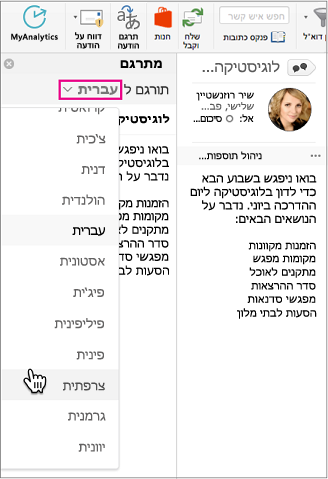
-
ההודעה המתורגמת מוצגת. בחלק העליון של החלון 'מתרגם', באפשרותך לבחור × כדי לסגור אותו.
פתרון בעיות
אם אינך מצליח להתקין את 'מתרגם', ייתכן שתיבת הדואר שלך מתארחת בגירסה לא נתמכת של Microsoft Exchange. אם אתה משתמש ב'מתרגם' עם Microsoft 365, תזדקק לתיבת דואר המתארחת ב- Exchange 2013 ואילך. בדוק עם מחלקת ה- IT (משתמשים מסחריים) או עם ספק שירותי האינטרנט (משתמשים פרטיים).
מנהל המערכת של Exchange חייב לאפשר הפעלת תוספות כדי שתוכל להתקין את 'מתרגם'. תוכל למצוא הסבר לגבי הפעלת תוספות במאמר ניהול גישת משתמשים לתוספות עבור Outlook.
שימוש בנתונים ופרטיות
תרגומי דואר אלקטרוני שסופקו מתרגם עבור Outlook על-ידי שירות Microsoft Translator המקוון. כל שידורי הנתונים מאובטחים באמצעות SSL, ולעולם אינם מאוחסנים, נדגים או משותפים עם ישות של צד ראשון או צד שלישי. משמעות הדבר היא שכל התרגום והבעיבוד מתבצעים בשרתים בזיכרון בלבד. (אפשרות זו נקראת גם "ללא מעקב" מ- Microsoft Translator.)
תרגום הודעת דואר אלקטרוני
-
כאשר אתה מקבל הודעת דואר אלקטרוני שנכתבה בשפה אחרת, תופיע בקשה בחלק העליון של ההודעה השואלת אם ברצונך Outlook אותה לשפת ברירת המחדל שלך.
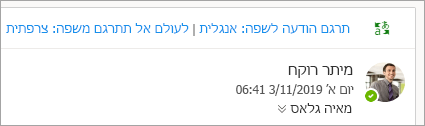
-
אם תבחר תרגם הודעה, Outlook יחליף את טקסט ההודעה בטקסט מתורגם.
לאחר מכן, באפשרותך לבחור הצג את ההודעה המקורית כדי לראות את ההודעה בשפת המקור, או הפעל תרגום אוטומטי כדי לתרגם תמיד הודעות הכתובות בשפה אחרת.
-
אם תבחר אל תתרגם לעולם, Outlook לא ישאל אותך אם ברצונך לתרגם הודעות בשפה זו בעתיד.
-
כדי לשנות את העדפות התרגום ולבחור את שפת התרגום, בכרטיסיה תצוגה , בחר

שימוש בנתונים ופרטיות
תרגומי דואר אלקטרוני שסופקו מתרגם עבור Outlook על-ידי שירות Microsoft Translator המקוון. כל שידורי הנתונים מאובטחים באמצעות SSL, ולעולם אינם מאוחסנים, נדגים או משותפים עם ישות של צד ראשון או צד שלישי. משמעות הדבר היא שכל התרגום והבעיבוד מתבצעים בשרתים בזיכרון בלבד. (אפשרות זו נקראת גם "ללא מעקב" מ- Microsoft Translator.)